丨主要症状:
Windows 7系统共享打印机出现"无法保存打印机设置操作无法完成 错误0x00000d9",如图:
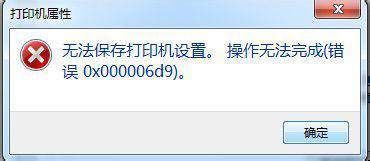
丨可能原因:
此问题是因为防火墙windows firewall服务未开启导致。
丨解决方案:
开启Windows Firewall服务
丨方法一:
1、右击桌面的我的电脑(计算机)图标,选择打开计算机管理界面;
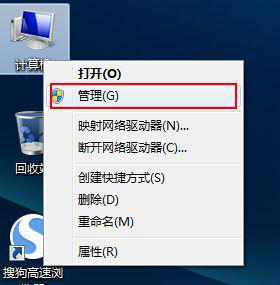
2、点击左侧的左侧的服务和应用程序,双击打开右侧的服务;
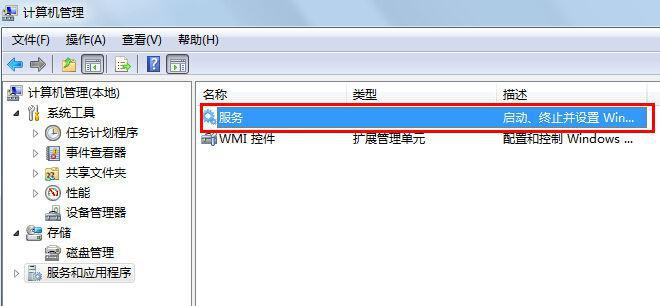
3、在服务列表中,找到Windows Firewall,设置为启用即可。
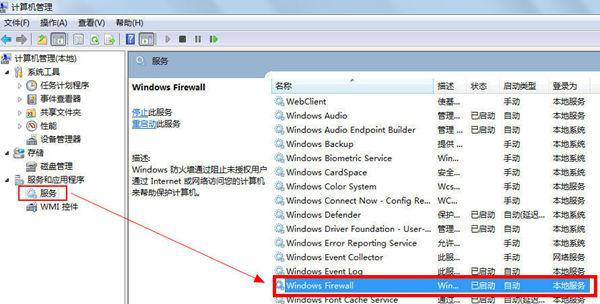
丨方法二:
1、打开控制面板界面,找到并点击打开防火墙;
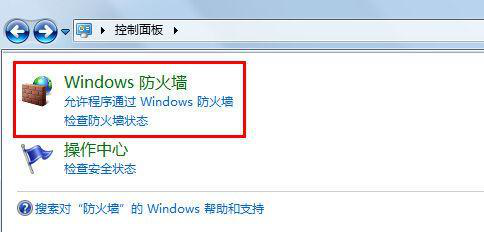
2、点击在左侧的打开或关闭Windows防火墙,点击使用推荐设置或启用防火墙即可。
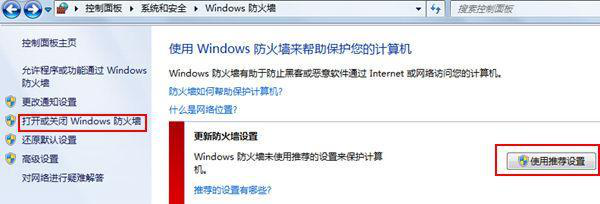
如果您在遇到该问题后,尝试了文章中的方法,但仍然无法解决,您可以考虑在电脑诊所寻求专业帮助并下单解决。


 电脑问诊
电脑问诊
 相关推荐
相关推荐













